Decenni fa, la GUI era un sogno lontano per quasi tutti i dispositivi informatici là fuori. Gli utenti dovevano prendere a memoria alcuni comandi quando si trattava di utilizzare un PC o un dispositivo Macintosh. Il caso era lo stesso quando si voleva fare un semplice calcolo o quando si trattava di spostare un file da una cartella all'altra. Poi è arrivata Apple Lisa che ha portato finestre intuitive e un sistema di cursori nei computer.
Da allora, tutto è stato così facile, ma per qualche ragione, quasi tutti i sistemi operativi mantengono ancora spazio per i prompt dei comandi e i terminali. Se stai usando Windows, avrai familiarità con il prompt dei comandi, che viene utilizzato per eseguire determinate attività. Quando arriviamo a macOS, tuttavia, la sua controparte si chiama Terminal. Non è obbligatorio che tu sappia come usare il terminale macOS.
Tuttavia, ci sono alcuni casi in cui il terminale Mac è abbastanza utile. Ovviamente, puoi trovare anche alcuni trucchi e suggerimenti per il terminale. In questo articolo, abbiamo creato un elenco dei migliori trucchi e comandi del terminale da conoscere. Personalmente, trovo questi comandi utili di tanto in tanto; speriamo che aiutino anche te.
Accesso al terminale in Mac
Il modo più semplice per accedere al terminale in Mac è utilizzare la ricerca Spotlight. Basta premere Cmd+Spazio e inserire il termine "Terminale" nella barra di ricerca. In un secondo, puoi vedere l'interfaccia del terminale che assomiglia alla foto che abbiamo fornito di seguito.
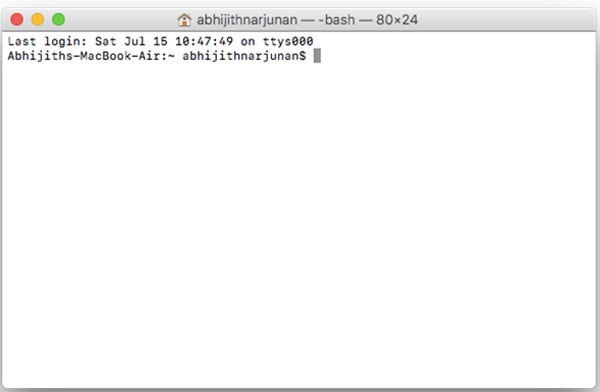
Ora che hai aperto e visto il terminale, passiamo ai suggerimenti e ai trucchi, giusto?
#1 Arresta il tuo Mac dalla sospensione automatica: tienilo sveglio
Se sei una persona che esegue sempre alcune applicazioni, non vorrai che il Mac vada in stop. La mia idea era di andare su Preferenze risparmio energetico e disattivare la funzione Sleep. Tuttavia, utilizzando un terminale, è solo un comando di distanza. Puoi utilizzare il seguente comando del terminale Mac per assicurarti che il tuo Mac non vada mai più a dormire.
caffeinato
Basta digitare il comando nel terminale e premere il pulsante Invio. Immediatamente, il tuo Mac diventa insonne. È una funzionalità fantastica se vuoi mantenere il tuo Mac in esecuzione quasi sempre. Questo è un comando utile se ti piace lasciare il tuo Mac con alcune serie attività in background.
#2 Conosci il tempo di attività del tuo Mac
Nella maggior parte dei giorni, non spengo davvero il mio dispositivo Mac. In effetti, non ricordo nemmeno quando ho spento il Mac per l'ultima volta. Detto questo, è necessario spegnere e riavviare il Mac di tanto in tanto. Per sapere da quanto tempo il tuo Mac è in esecuzione senza essere spento, puoi utilizzare il seguente comando da terminale.
uptime
Basta premere Invio e puoi vedere il tempo di attività totale del tuo Mac finora. Va notato che il tempo non sarà influenzato dai cicli di ricarica o altro. Nel mio caso, sono passati diversi giorni, come puoi vedere.
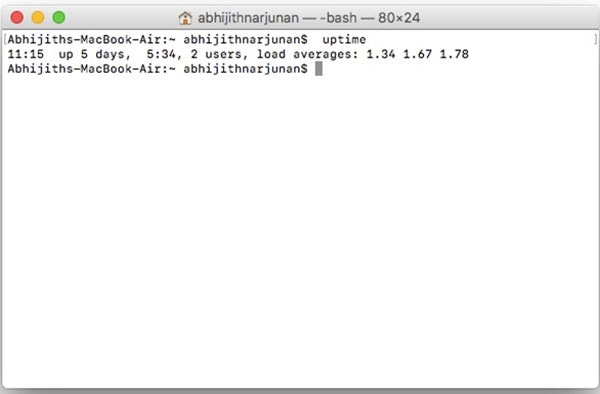
#3 Gestisci i tuoi screenshot
Sai che il Mac è dotato di un'utilità integrata per l'acquisizione di schermate? Ti consente di catturare scatti da schermo intero, un'area specifica o una finestra specifica. A causa delle impostazioni predefinite, tuttavia, gli screenshot verranno salvati in formato .PNG e nella cartella Desktop. È probabile che tu voglia personalizzarlo a lungo termine.
Per modificare il formato dello screenshot salvato, puoi utilizzare il seguente comando.
per impostazione predefinita scrivere com.apple.screencapture tipo jpg
A seconda delle esigenze, puoi sostituire jpg anche con altri formati. È una funzione utile se vuoi ottenere screenshot che occupano meno spazio dal tuo Mac.
Per cambiare la posizione in cui gli screenshot vengono salvati automaticamente, c'è un altro comando. Puoi incollare la posizione desiderata nel rispettivo posto.
i valori predefiniti scrivono la posizione com.apple.screencapture ~/Users/abhijithnarjunan/Desktop/Screenshots
Dopo aver inserito il comando sopra menzionato, incolla il seguente. Aggiornerà il server dell'interfaccia utente di sistema e salverà il
killall SystemUIServer
Nel secondo successivo, l'impostazione verrà modificata. D'ora in poi, gli screenshot acquisiti verranno salvati nella posizione fornita, in formato .JPG.
#4 Nascondi file e cartelle dal desktop
A volte, il tuo desktop macOS può diventare così disordinato che non puoi nemmeno navigare. Supponiamo di voler gestire alcune finestre senza essere distratto da quelle icone. Ecco un semplice comando Terminale che può aiutarti a farlo.
Per nascondere il contenuto del desktop, inserisci il seguente comando.
i valori predefiniti scrivono com.apple.finder CreateDesktop false
killall Finder
In un secondo, tutte le icone e le cartelle dal desktop sarebbero scomparse. Puoi continuare a lavorare alle finestre senza essere distratto. E, una volta che hai finito e vuoi riportare i contenuti del desktop, inserisci il seguente comando.
defaults scrivi com.apple.finder CreateDesktop true
killall Finder
In un secondo, il desktop sarebbe esattamente come era quando hai eseguito il primo comando. Assicurati di non dimenticare questi comandi poiché sono necessari per eseguire l'azione di ricomparsa.
#5 Fai leggere il tuo Mac per te
Vuoi che il tuo Mac legga qualcosa per te? Non stiamo parlando di dettatura o Siri. Considera solo che hai un pezzo di testo davanti a te. Non sarebbe fantastico se puoi incollare il testo da qualche parte e Mac lo legge per te? Bene, puoi usare il seguente comando.
dire [contenuto]
Per dirla semplicemente, devi aggiungere il comando 'say' davanti a tutto ciò che devi leggere. Nel caso sopra, il tuo Mac pronuncerà la parola "contenuto". Speriamo che sia chiaro. La prossima volta che hai del testo devi scriverlo, fallo dettare al tuo Mac ;)
#6 Scarica file da Internet
Se non desideri utilizzare il tuo browser o gestori di download di terze parti per ottenere file da Internet, questo comando di Terminale ti aiuterà. È un semplice comando che non solo scaricherà i file istantaneamente, ma mostrerà anche i progressi. Per utilizzare questo comando, inserisci quanto segue.
curl –O https://web.stanford.edu/dept/DLCL/files/pdf/adorno_culture_industry.pdf
In questo caso, il tuo Mac scaricherà il file sopra menzionato per te. Va notato che è una O maiuscola e non uno zero. Se dimentichi di inserire la –O, otterrai un mucchio di caratteri invece del file. Tuttavia, se lo hai fatto bene, puoi vedere una finestra come mostrato nel video o sotto.

#7 Nascondere un file/cartella dal Finder
In Mac, non hai bisogno di un'app di terze parti per rendere nascosta una cartella. Inutile dire che è una funzione interessante se hai qualcosa di confidenziale e non vuoi che gli altri lo vedano. Ci sono un paio di comandi del terminale per nascondere e mostrare determinati file e cartelle.
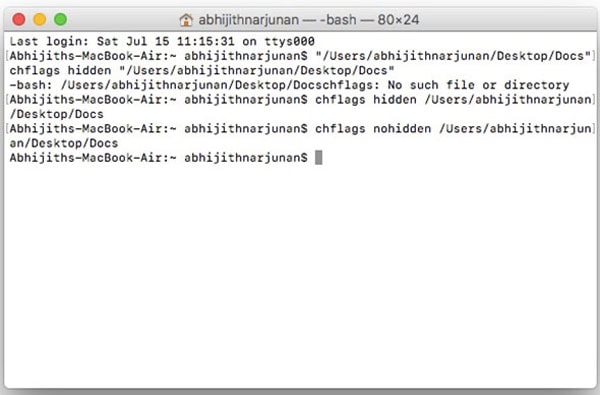
Per nascondere una cartella particolare dall'interfaccia del Finder, usa il seguente comando. Ovviamente dovrai sostituire il nome della directory con quello della cartella che devi nascondere.
Chflags nascosti /Utenti/abhijithnarjunan/Desktop/Docs
Premi il pulsante Invio e la cartella scomparirà dalla finestra del Finder o dal desktop. Assicurati di poter ricordare il nome della directory. se non puoi tenerlo in un posto sicuro.
Per riportare la cartella in Finder, c'è un altro comando da usare. Basta incollare il seguente.
Segnalazioni non nascoste /Utenti/abhijithnarjunan/Desktop/Docs
Immediatamente, puoi vedere la cartella apparire di nuovo.
#8 Personalizzazione del Dock
Sapevi che puoi personalizzare il design del dock del tuo Mac usando Terminal? In effetti, puoi, e tutto ciò che richiede è un mucchio di comandi. Ne vedremo alcuni qui.
Supponiamo di avere un'ampia varietà di icone di app sul dock. Potresti voler riorganizzare il dock rispetto alla categoria di app. Puoi inserire uno spazio nel dock che ti aiuterà nel processo di classificazione. Per fare ciò, puoi incollare il seguente comando nella finestra Terminale.
defaults write com.apple.dock persistent-apps -array-add '{"tile-type"="spacer-tile";}'
killall dock
È un comando per inserire un singolo spazio. Puoi ripetere questo comando tutte le volte che vuoi e ottenere tutti gli spazi sul dock. Questi spazi possono essere trascinati e gestiti con facilità.
#9 Aggiungi un messaggio alla schermata di accesso del Mac
Vuoi aggiungere un tocco personale alla schermata di accesso del tuo Mac? Un semplice comando Terminale può aiutarti a farlo con facilità. Devi solo incollare il seguente comando nel Terminale, sostituendo il testo casuale con quello che vuoi sullo schermo.
sudo defaults write /Library/Preferences/com.apple.loginwindow LoginwindowText "yourtext"
Qui, assicurati di sostituire il testo con quello che vuoi che appaia sullo schermo. Può essere il tuo nome, una citazione o qualcosa di ancora più interessante.
#10 Trasmetti in streaming Star Wars Episodio IV
Ecco qualcosa di divertente per concludere questo articolo. Hai mai pensato di guardare lo streaming completo di Star Wars Episodio IV in ASCII? Puoi farlo anche da Terminale. Tutto quello che devi fare è incollare il seguente comando nella finestra del terminale e attendere un secondo.
telnet towel.blinkenlights.nl
Aspetta solo un secondo quando il tuo Mac inizia a trasmettere quel meraviglioso episodio, tutto in ASCII, però. Va notato, tuttavia, che questa funzione non funziona su dispositivi con OS X 10.3 o versioni successive. È perché Apple ha disabilitato telnet. Detto questo, puoi sempre utilizzare altri servizi per installare telnet e ottenere lo streaming delle cose.
Conclusione – Trucchi per il terminale Mac
Questi sono i fantastici trucchi e comandi del terminale Mac che usiamo regolarmente. In effetti, sono stati trovati super cool nel lungo periodo. Inoltre, è un'ottima cosa se possiamo usare le opzioni native anziché 3rd app per feste. Ad esempio, opterei per la funzione di nascondere le cartelle del Mac invece di installare un'altra app sul mio dispositivo. Ci auguriamo che troverai questi 5 trucchi per Mac utili nella massima forma.



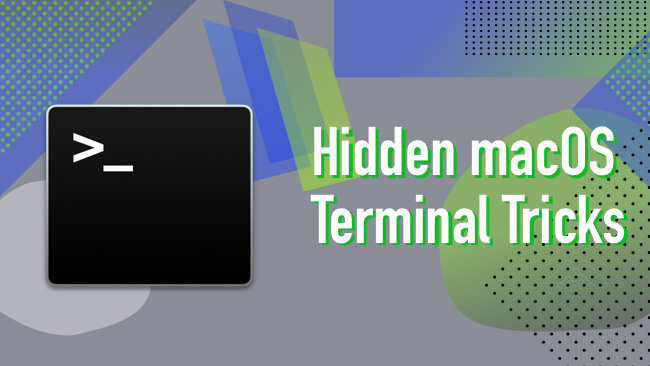
Akash Jayant
I tuoi trucchi funzionano correttamente. Grazie per aver condiviso trucchi utili.
lavs
Credo che la maggior parte degli utenti Mac non sappia eseguire alcune attività come nascondere un file o una cartella e, naturalmente, anch'io sono uno di loro. Grazie mille per avermi aiutato a nascondere le mie foto e altri file. :D
Pradip Patel
I tuoi trucchi funzionano correttamente.
Mahesh Dabade
Grazie Pradip :)
Orpa Rahman
Funziona davvero.